تحديث 2024 أبريل: توقف عن تلقي رسائل الخطأ وإبطاء نظامك باستخدام أداة التحسين الخاصة بنا. احصل عليه الآن من الرابط التالي
- تحميل وتثبيت أداة الإصلاح هنا.
- دعها تفحص جهاز الكمبيوتر الخاص بك.
- الأداة بعد ذلك إصلاح جهاز الكمبيوتر الخاص بك.
تعد قائمة سياق WINKEY + X وسيلة ممتازة لتشغيل العديد من الأدوات المساعدة مثل Power Options و Windows PowerShell وغيرها. ومع ذلك ، يصعب أحيانًا على المستخدم تحديد الأداة المطلوبة. وهو جزء من قذيفة Windows 10 التي تقع خارج نطاق نوافذ 10 التخصيص. لكن هناك شيء واحد بسيط يجب القيام به. سنناقش كيفية إعادة تسمية الخيارات في قائمة WinX.
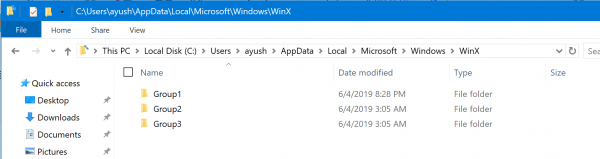
في قائمة WinX ، سترى جميع المجموعات والاختصارات الموجودة في قائمة WinX. إذا كنت تريد حذف بعضها ، فتابع - بعد إعادة تشغيل جهاز الكمبيوتر الخاص بك ، سيتم حذفها من قائمة WinX. ومع ذلك ، حتى إذا كنت تميل إلى الاعتقاد بأن كل ما عليك فعله لإضافة اختصارات جديدة إلى المجموعات هو إضافتها إلى المجلد المناسب ، فلا تتعجل ، لأن هذا ليس هو الحال.
لمنع تطبيقات الجهات الخارجية من الوصول إلى قائمة WinX على Windows 10 و Windows 8.1 ، جعلت Microsoft هذا الأمر أكثر صعوبة وإضافة اختصارات إلى قائمة WinX ليست بهذه السهولة. عند محاولة لصق اختصار جديد في مجموعة ، يتم نسخه ، ولكن حتى بعد إعادة تشغيل Windows ، لا يحدث شيء مع قائمة WinX.
إليك كيفية إعادة تسمية العناصر في قائمة Win + X على نظام التشغيل Windows 10
تحديث أبريل 2024:
يمكنك الآن منع مشاكل الكمبيوتر باستخدام هذه الأداة ، مثل حمايتك من فقدان الملفات والبرامج الضارة. بالإضافة إلى أنها طريقة رائعة لتحسين جهاز الكمبيوتر الخاص بك لتحقيق أقصى أداء. يعمل البرنامج على إصلاح الأخطاء الشائعة التي قد تحدث على أنظمة Windows بسهولة - لا حاجة لساعات من استكشاف الأخطاء وإصلاحها عندما يكون لديك الحل الأمثل في متناول يدك:
- الخطوة 1: تنزيل أداة إصلاح أجهزة الكمبيوتر ومحسنها (Windows 10 ، 8 ، 7 ، XP ، Vista - Microsoft Gold Certified).
- الخطوة 2: انقر فوق "بدء المسح الضوئي"للعثور على مشاكل تسجيل Windows التي قد تسبب مشاكل في الكمبيوتر.
- الخطوة 3: انقر فوق "إصلاح الكل"لإصلاح جميع القضايا.
- افتح مستكشف الملفات (Win + E).
- انسخ والصق٪ LocalAppdata٪ \ Microsoft \ Windows \ WinX في شريط العنوان الخاص بمستكشف الملف واضغط على Enter.
- افتح Group1 (أسفل) أو Group2 (في الوسط) أو مجلد Group3 (العلوي) لمجموعة قائمة Win + X Quick Link التي تريد إعادة تسمية اختصار لها.
- انقر بزر الماوس الأيمن أو اضغط باستمرار على تركيبة المفاتيح (على سبيل المثال ، File Explorer) التي تريد إعادة تسميتها وانقر فوق "خصائص".
- في علامة التبويب اختصار ، أدخل الاسم المطلوب لهذا الاختصار في حقل التعليق وانقر فوق موافق.
- كرر الخطوات من 3 إلى 5 إذا كنت ترغب في إعادة تسمية الاختصارات الأخرى في قائمة Win + X.
- عند الانتهاء ، قم بإعادة تشغيل عملية Explorer أو تسجيل الخروج وتسجيل الدخول لتطبيق تغييراتك في قائمة Win + X Quick Link.
- يمكنك الآن فتح قائمة Win + X Quick Link لعرض اختصاراتك الشهيرة.
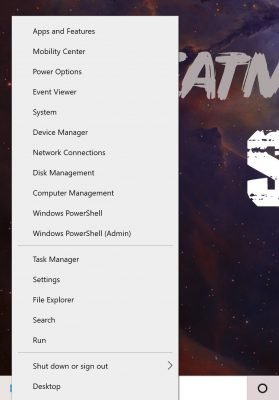
الخلاصة
عناصر قائمة Win + X هي في الواقع جميع ملفات الاختصارات (.LNK) ، ولكن تخصيص قائمة Win + X ليس بالمهمة السهلة لأن Microsoft جعلت التخصيص أكثر صعوبة لمنع تطبيقات الجهات الخارجية من إساءة استخدامه وإدخال الاختصار الخاص بهم. جميع الاختصارات خاصة - يتم توجيهها عبر وظيفة التجزئة في Windows API ثم يتم تخزين التجزئة في هذه الاختصارات. يشير وجوده إلى قائمة Win + X إلى أن الاختصار خاص وعندها فقط يظهر في القائمة ، وإلا فسيتم تجاهله.
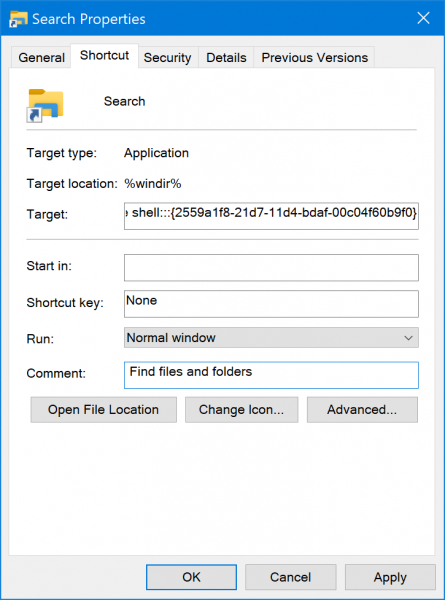
ومع ذلك ، يمكنك بسهولة تغيير الاختصارات الافتراضية الموجودة في قائمة Win + X. لا يؤدي تغيير حقل نص التعليق لأحد الاختصارات إلى كسر مجموع التجزئة ويسمح لمستكشف الملف بقراءته واستخدامه كاسم لعنصر قائمة Win + X. بهذه الطريقة ، يمكنك إعادة تسمية أي اختصار في قائمة Win + X.
Win + X Menu Editor هو برنامج مناسب لمستخدمي Windows الذين يستخدمون قائمة Windows X بانتظام على أجهزتهم. يسمح لهم بإزالة الروابط التي لا يستخدمونها ، وهذا أمر جيد لأنه يحرر مساحة ويحسن اختيار العناصر المتبقية ، ويضيف روابط إلى الوظائف والبرامج المفقودة في القائمة القياسية وتستخدم بانتظام.
https://superuser.com/questions/932892/renaming-a-start-menu-item-in-windows-10
نصيحة الخبراء: تقوم أداة الإصلاح هذه بفحص المستودعات واستبدال الملفات التالفة أو المفقودة إذا لم تنجح أي من هذه الطرق. إنه يعمل بشكل جيد في معظم الحالات التي تكون فيها المشكلة بسبب تلف النظام. ستعمل هذه الأداة أيضًا على تحسين نظامك لتحقيق أقصى قدر من الأداء. يمكن تنزيله بواسطة بالضغط هنا

CCNA، Web Developer، PC Troubleshooter
أنا متحمس للكمبيوتر وممارس تكنولوجيا المعلومات. لدي سنوات من الخبرة ورائي في برمجة الكمبيوتر واستكشاف الأخطاء وإصلاحها وإصلاح الأجهزة. أنا متخصص في تطوير المواقع وتصميم قواعد البيانات. لدي أيضًا شهادة CCNA لتصميم الشبكات واستكشاف الأخطاء وإصلاحها.

